- إذا كنت تفتقر إلى مساحة تخزين على القرص ، خاصةً في محرك أقراص النظام الخاص بك ، فيمكن أن تصبح ميزة ضغط محرك Windows سهلة الاستخدام للغاية.
- لسوء الحظ ، يمكن أن تتسبب ميزة ضغط محرك الأقراص أيضًا في حدوث مشكلات في مواقف معينة ، وسنبحث عن طرق لإصلاح هذه المشكلات عند حدوثها.
- هذه المشكلة بالذات هي مجرد واحدة من العديد تثبيت الأخطاء المغطاة في هذا المحور، لذا تأكد من التحقق من ذلك ، حيث قد تجد بعض الأدلة المفيدة الأخرى.
- لمزيد من المقالات الرائعة حول استكشاف الأخطاء وإصلاحها حول جميع الأشياء المتعلقة بنظام التشغيل Windows 10 ، تحقق من يصلح صفحة.
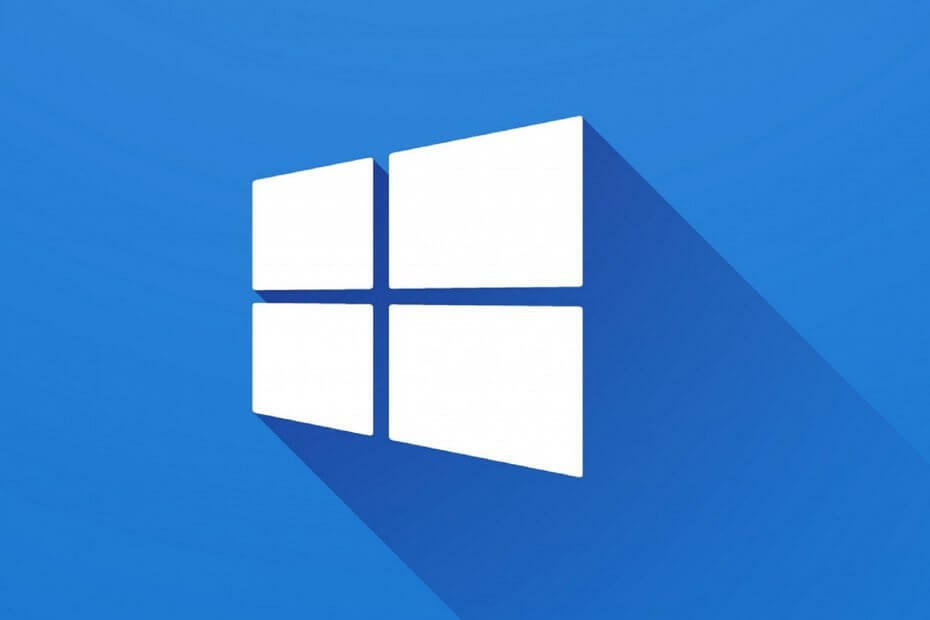
- قم بتنزيل Restoro PC Repair Tool الذي يأتي مع التقنيات الحاصلة على براءة اختراع (براءة الاختراع متاحة هنا).
- انقر ابدأ المسح للعثور على مشكلات Windows التي يمكن أن تسبب مشاكل في الكمبيوتر.
- انقر إصلاح الكل لإصلاح المشكلات التي تؤثر على أمان الكمبيوتر وأدائه
- تم تنزيل Restoro بواسطة 0 القراء هذا الشهر.
متي التحول إلى Windows 10 من إصدارات Windows السابقة ، يتوفر للمستخدمين خياران. إما يمكنهم ذلك قم بتثبيت نظام التشغيل Windows 10 نظيفًا على محرك الأقراص المهيأ أو ، في السيناريو الأكثر احتمالية ، قم بالترقية عبر التكرار الأقدم واحتفظ بجميع التطبيقات والبيانات.
ومع ذلك ، يبدو أن الخيار الأخير المريح مستحيل بالنسبة لبعض المستخدمين ، لأنهم يصادفون رسالة فورية تخبرهم بذلك القسم النشط الحالي مضغوط.
بعد ذلك ، لا يمكن متابعة عملية الترقية وسيضطرون إلى الالتزام بنظام Windows 7 / 8.1.
هذه مشكلة خطيرة ، خاصة وأن Windows 10 أصبح (غالبًا بسبب سمات الأمان) نظامًا ترغب في استخدامه هذه الأيام.
لحسن الحظ ، هناك حل لكل مشكلة ، وقد حرصنا على الحصول على بعضها ونشرها في القائمة أدناه. لذلك ، إذا لم تتمكن من الترقية إلى Windows 10 بسبب خطأ في القسم ، فأنت في المكان الصحيح.
كيف يمكنني إصلاح القسم النشط الحالي مضغوط خطأ؟
- تعطيل ضغط محرك الأقراص
- تحقق من الأقراص الصلبة بحثًا عن الأخطاء
- قم بتوسيع القسم المحجوز
- استخدم أداة إنشاء الوسائط للترقية إلى Windows 10
- قم بتنظيف تثبيت Windows على محرك أقراص ثابت / SSD بديل
1. تعطيل ضغط محرك الأقراص
- فتح جهاز الكمبيوتر الخاص بي.
- انقر بزر الماوس الأيمن على قسم النظام (عادةً ما يكون C :) وافتحه الخصائص.
- تحت جنرال لواء التبويب ، قم بإلغاء تحديد ضغط هذه الحملة لتوفير مساحة على القرص مربع وتأكيد التغييرات.
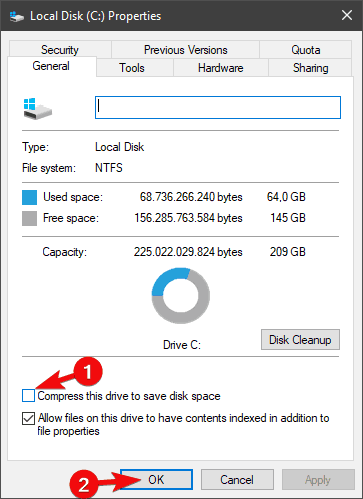
- أعد تشغيل عملية الترقية وابحث عن التغييرات.
اهم الاشياء اولا. من أجل الحفاظ على مساحة تخزين قسم النظام ، قد يتم ضغط بعض محركات الأقراص تلقائيًا. يعتمد ذلك على إعداد التكوين ، حيث تميل بعض التكوينات المُنشأة مسبقًا إلى ضغط البيانات على محرك أقراص النظام ، نظرًا لأنه نادرًا ما تتم ترقيتها من حيث التخزين.
هذا هو الحال في الغالب مع محطات العمل ، ولكن هناك استثناءات في التكوينات سابقة الإنشاء غير التابعة للمؤسسة أيضًا.
لأسباب مختلفة ، لا يمكن ترقية Windows 10 على قسم النظام المضغوط داخل محرك أقراص واحد. يتعلق أبرزها بتخصيص البيانات ، حيث يتم الاحتفاظ بنظام Windows 7 / 8.1 في مجلد لاحقًا من أجل الحفاظ على البيانات.
يمكنك معالجة هذا ببساطة عن طريق إلغاء تحديد ضغط محرك الأقراص ومحاولة الترقية مرة أخرى.
2. تحقق من الأقراص الصلبة بحثًا عن الأخطاء
- في شريط Windows Search ، اكتب كمد، انقر بزر الماوس الأيمن فوق موجه الأمر وتشغيله كمسؤول.
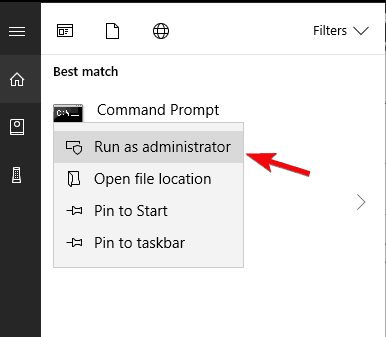
- في سطر الأوامر ، اكتب الأمر التالي واضغط على Enter:
- chkdsk ج: / ص
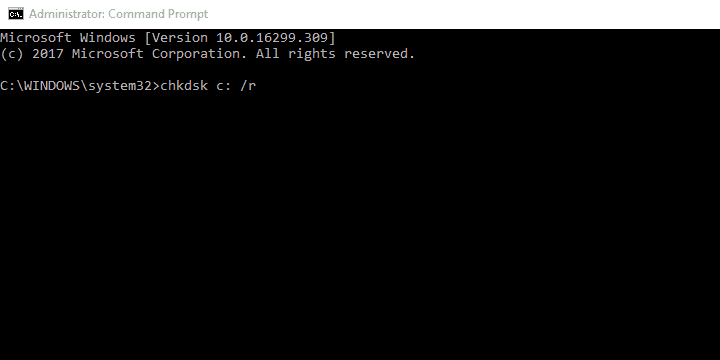
- لا تنسى أن تحل محل ج: بحرف بديل مخصص لقسم النظام الخاص بك.
- على الرغم من استخدام C بشكل شائع.
- انتظر الإجراء الخاص بالمسح بحثًا عن الأخطاء وإغلاق موجه الأوامر.
- أعد تشغيل الكمبيوتر وأعد محاولة الترقية.
شيء آخر يستحق التحقق يتعلق بالصحة العامة لمحرك الأقراص الصلبة في متناول اليد. من بين جميع قطع الأجهزة ، يعد محرك الأقراص الثابتة هو الأكثر عرضة للخلل. يمكن تمييز الأعراض بسهولة: تمهيد النظام و يستغرق التحميل وقتًا أطول من المعتاد وفي النهاية ، لن تتمكن من التمهيد.
قد يكون الوقت قد فات لفعل شيء ما عند حدوث أخطاء التمهيد ، لذلك يجب عليك التحقق من محرك تخزين البيانات الخاص بك على أساس منتظم.
من أجل التحقق من تلف الأقراص الصلبة والقطاعات المعيبة ، يمكنك استخدام ملفات أدوات الطرف الثالث أو موارد النظام المضمنة. في كلتا الحالتين ، يمكن أن يساعدك ذلك في معالجة الأخطاء الطفيفة ويعطيك نظرة ثاقبة على الصحة العامة لمحركات الأقراص الثابتة
قم بتشغيل فحص النظام لاكتشاف الأخطاء المحتملة

تنزيل Restoro
أداة إصلاح الكمبيوتر

انقر ابدأ المسح للعثور على مشاكل Windows.

انقر إصلاح الكل لإصلاح المشكلات المتعلقة بالتقنيات الحاصلة على براءة اختراع.
قم بتشغيل فحص للكمبيوتر الشخصي باستخدام Restoro Repair Tool للعثور على الأخطاء التي تسبب مشاكل الأمان وحالات التباطؤ. بعد اكتمال الفحص ، ستستبدل عملية الإصلاح الملفات التالفة بملفات ومكونات Windows حديثة.
ومن الجيد معرفة ما إذا كان في حالة جيدة أو قريب من الزوال ، حتى تتمكن من الاحتفاظ بنسخة احتياطية من بياناتك في الوقت المناسب.
3. قم بتوسيع القسم المحجوز
القسم المحجوز هو الجزء الصغير (حوالي 500 ميجابايت) المخصص من قسم النظام الخاص بك. يخزن البيانات الأساسية أثناء إجراء التثبيت ويجب أن يكون نشطًا ، على كل من Windows 7 أو Windows 8.1 إذا كنت ترغب في الترقية إلى Windows 10.
الآن ، هناك 3 أشياء يجب أن تشغل انتباهك فيما يتعلق بقسم النظام المحجوز:
- يجب أن يكون لديك 500 ميغا بايت على الأقل
- يجب ضبطه على وضع التقسيم النشط
- لا يمكنك استخدام قسم النظام المحجوز المضغوط
مع وضع ذلك في الاعتبار ، نحتاج إلى التحقق مما إذا تم استيفاء جميع الشروط قبل الانتقال إلى إجراءات الترقية البديلة. للقيام بذلك ، اتبع الخطوات التي قدمناها أدناه:
- في شريط Windows Search ، اكتب القرص وفتح إنشاء وتهيئة أقسام القرص الصلب من النتائج.
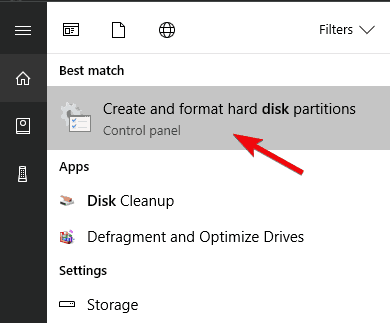
- انقر بزر الماوس الأيمن على قسم النظام المحجوز وافتح الخصائص.
- ضمن علامة التبويب عام ، قم بإلغاء تحديد ضغط هذه الحملة لتوفير مساحة على القرص مربع وحفظ التغييرات.
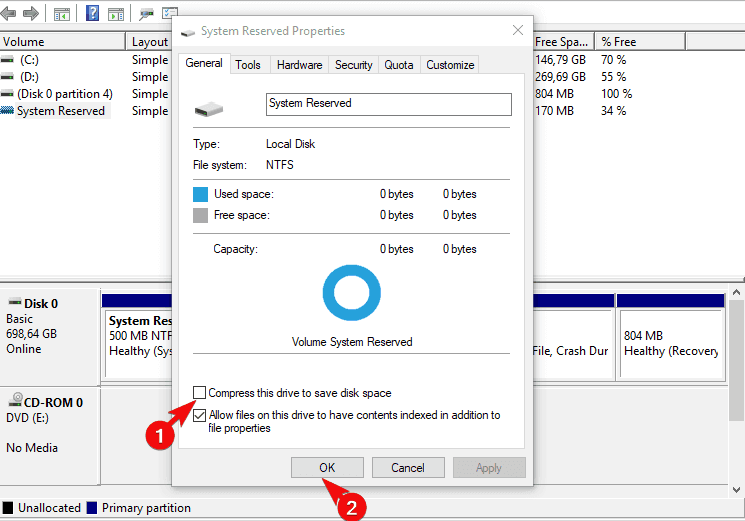
- تأكد أيضًا من أن القسم يلبي جميع الشروط المذكورة أعلاه.
- أعد تشغيل جهاز الكمبيوتر الخاص بك وقم بالترقية مرة أخرى.
4. استخدم أداة إنشاء الوسائط للترقية إلى Windows 10
- تحميلأداة إنشاء الوسائطمن هذاحلقة الوصل.
- قم بتوصيل ملف محرك فلاش USB على الأقل، 8 جيجا من مساحة التخزين.
- يركضأداة إنشاء الوسائطوقبول شروط الترخيص.

- يختار"إنشاء وسائط التثبيت (محرك أقراص USB محمول أو DVD أو ملف ISO) لجهاز كمبيوتر آخر".
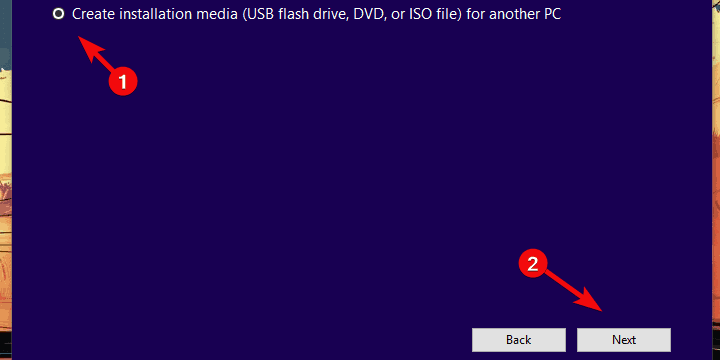
-
اختر المفضل اللغة والعمارة والإصدار وانقر التالي.
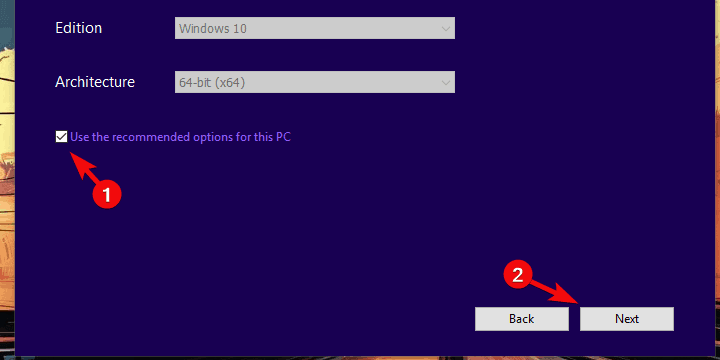
-
أداة إنشاء الوسائط سيقوم بتنزيل الإعداد ونسخ ملفات التثبيت على محرك أقراص فلاش USB.

- الآن ، يجب أن تميل إلى قم بعمل نسخة احتياطية من بياناتك. أخيرا،أعد تشغيل الكمبيوتر.
- في شاشة التمهيد الأولية ، اضغط على F10 أو F11 أو F12 للوصول إلى قائمة التمهيد. يختلف حسب الخاص بكاللوحة الأم.
- حدد تفضيلاتك واختر الترقية بدلاً من التثبيت المخصص وستبدأ عملية التثبيت.
الآن ، في الأيام التي تم فيها تقديم الترقية المجانية من خلال Windows Update ، كان المستخدمون قادرين على الحصول على Windows 10 من خلال واجهة النظام.
ومع ذلك ، نظرًا لأن هذا قد انتهى ، فهناك طرق قليلة للحصول على ترقية إلى Windows 10 وإجرائها بشكل قانوني. يمكنك تنزيل أداة إنشاء الوسائط والترقية إلى Windows 10 من واجهة Windows 7 / 8.1.
أو يمكنك إنشاء وسائط التثبيت (USB أو DVD) والترقية إلى Windows 10 معها.
الآن ، على الرغم من أن الأول أسهل بكثير ، إلا أنه ليس أفضل بشكل خاص. خاصة إذا أخذنا في الاعتبار الخطأ المطروح. لذلك ، سنوضح لك أدناه كيفية إنشاء وسائط التثبيت والترقية إلى Windows 10 بهذه الطريقة. تأكد من الاحتفاظ بنسخة احتياطية من بياناتك في حالة ضلال شيء ما.
5. قم بتنظيف تثبيت Windows على محرك أقراص ثابت / SSD بديل
أخيرًا ، إذا لم تعالج أي من الخطوات السابقة المشكلة وما زلت عالقًا في القسم النشط الحالي مضغوط الشاشة ، نوصي بإعادة التثبيت النظيف.
إنه للأفضل لأسباب مختلفة. من الناحية النظرية ، يجب أن تدمج منصة Windows 10 جميع الملفات والتطبيقات من تكرار النظام السابق. ومع ذلك ، واستنادًا إلى خبرتنا ، فإن هذا لا يعمل بشكل جيد في الممارسة.
لهذا السبب ، وإذا كنت متأكدًا من أن لديك بالفعل مساحة تخزين كافية ، بشكل صحيح تكوين قسم النظام المحجوز ، وضغط القسم غير النشط ، نوصي بتنظيفه إعادة التثبيت.
فقط تأكد من الاحتفاظ بنسخة احتياطية من بياناتك ومفتاح ترخيص Windows 7 / 8.1. بعد ذلك ، يمكنك تثبيت جميع التطبيقات من البداية. يمكنك العثور على تعليمات مفصلة في هذا المقال.
هذه خاتمة. فقط في حالة وجود أي أسئلة بخصوص الخطوات المذكورة أعلاه أو حل بديل لخطأ الترقية في متناول اليد ، تأكد من إخبارنا في قسم التعليقات أدناه.
 هل ما زلت تواجه مشكلات؟قم بإصلاحها باستخدام هذه الأداة:
هل ما زلت تواجه مشكلات؟قم بإصلاحها باستخدام هذه الأداة:
- قم بتنزيل أداة إصلاح الكمبيوتر تصنيف عظيم على TrustPilot.com (يبدأ التنزيل في هذه الصفحة).
- انقر ابدأ المسح للعثور على مشكلات Windows التي يمكن أن تسبب مشاكل في الكمبيوتر.
- انقر إصلاح الكل لإصلاح المشكلات المتعلقة بالتقنيات الحاصلة على براءة اختراع (خصم حصري لقرائنا).
تم تنزيل Restoro بواسطة 0 القراء هذا الشهر.
أسئلة مكررة
ميزة ضغط محرك الأقراص هي نظام في Windows يسمح بالضغط التلقائي لأقسام محرك الأقراص المختلفة من أجل توفير مساحة أكبر على القرص.
الميزة هي أن محرك أقراص النظام الخاص بك سيستهلك مساحة أقل بكثير على القرص. العيب هو أن وحدة المعالجة المركزية الخاصة بك سيتم تحميلها بشكل أكبر عند محاولة الوصول إلى البيانات المضغوطة.
لا ، ميزة ضغط محرك Windows آمنة تمامًا ، ولكن يجب استخدامها فقط إذا كان لديك ملف وحدة المعالجة المركزية فوق المتوسط وتفتقر إلى مساحة التخزين ، كما هو الحال في معظم محركات أقراص الحالة الثابتة.

![خطأ نظام الملفات (-2018375670) في Windows 10/11 [الدليل الكامل]](/f/06ba3bb00817e1287b03f53e5ff43e56.jpg?width=300&height=460)
